Terjemahan disediakan oleh mesin penerjemah. Jika konten terjemahan yang diberikan bertentangan dengan versi bahasa Inggris aslinya, utamakan versi bahasa Inggris.
Tutorial: Mendeteksi dan menyunting data PII dengan Objek S3 Lambda dan Amazon Comprehend
Saat Anda menggunakan Amazon S3 untuk kumpulan data bersama untuk beberapa aplikasi dan pengguna untuk mengakses, penting untuk membatasi informasi istimewa, seperti informasi identitas pribadi (PII), hanya untuk entitas yang berwenang. Misalnya, ketika aplikasi pemasaran menggunakan beberapa data yang mengandung PII, mungkin perlu terlebih dahulu menutupi data PII untuk memenuhi persyaratan privasi data. Juga, ketika aplikasi analitik menggunakan kumpulan data inventaris pesanan produksi, mungkin perlu terlebih dahulu menyunting informasi kartu kredit pelanggan untuk mencegah kebocoran data yang tidak diinginkan.
Dengan S3 Object Lambda
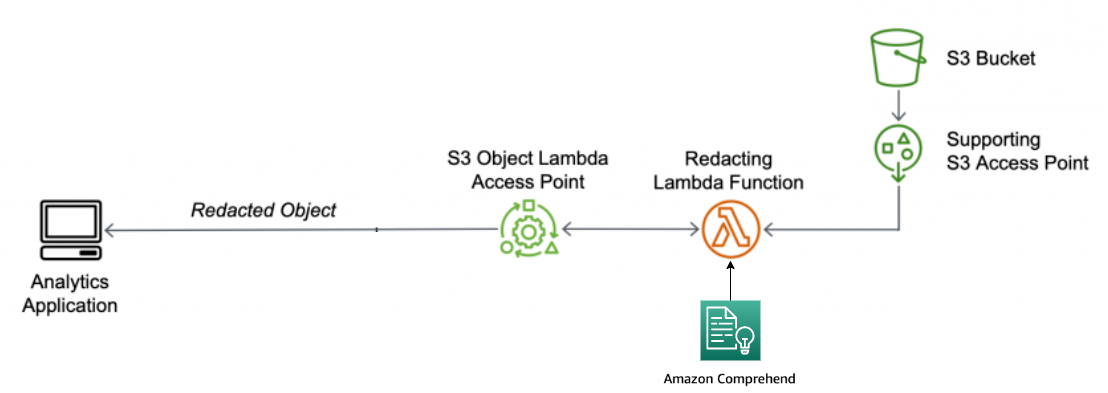
Dalam prosesnya, fungsi Lambda bawaan menggunakan Amazon Comprehend
Tujuan
Dalam tutorial ini, Anda belajar cara menggunakan S3 Object Lambda dengan fungsi Lambda prebuilt. ComprehendPiiRedactionS3ObjectLambda Fungsi ini menggunakan Amazon Comprehend untuk mendeteksi entitas PII. Kemudian menyunting entitas ini dengan menggantinya dengan tanda bintang. Dengan menyunting PII, Anda menyembunyikan data sensitif, yang dapat membantu keamanan dan kepatuhan.
Anda juga mempelajari cara menggunakan dan mengonfigurasi AWS Lambda fungsi bawaan AWS Serverless Application Repository
Prasyarat: Buat pengguna IAM dengan izin
Sebelum memulai tutorial ini, Anda harus memiliki AWS akun yang dapat Anda masuki sebagai AWS Identity and Access Management pengguna (pengguna IAM) dengan izin yang benar.
Anda dapat membuat pengguna IAM untuk tutorial. Untuk menyelesaikan tutorial ini, pengguna IAM Anda harus melampirkan kebijakan IAM berikut untuk mengakses AWS sumber daya yang relevan dan melakukan tindakan tertentu.
catatan
Untuk kesederhanaan, tutorial ini membuat dan menggunakan pengguna IAM. Setelah menyelesaikan tutorial ini, ingatlah untukHapus pengguna IAM. Untuk penggunaan produksi, kami menyarankan Anda mengikuti praktik terbaik Keamanan di IAM dalam Panduan Pengguna IAM. Praktik terbaik mengharuskan pengguna manusia untuk menggunakan federasi dengan penyedia identitas untuk mengakses AWS dengan kredensi sementara. Praktik terbaik lainnya adalah meminta beban kerja untuk menggunakan kredensyal sementara dengan peran IAM untuk mengakses. AWS Untuk mempelajari cara menggunakan AWS IAM Identity Center untuk membuat pengguna dengan kredensial sementara, lihat Memulai di AWS IAM Identity Center Panduan Pengguna.
Tutorial ini juga menggunakan kebijakan akses penuh. Untuk penggunaan produksi, sebaiknya Anda hanya memberikan izin minimum yang diperlukan untuk kasus penggunaan Anda, sesuai dengan praktik terbaik keamanan.
Pengguna IAM Anda memerlukan kebijakan AWS terkelola berikut:
-
AmazonS3 FullAccess
- Memberikan izin untuk semua tindakan Amazon S3, termasuk izin untuk membuat dan menggunakan Titik Akses Objek Lambda. -
AWSLambda_FullAccess
— Memberikan izin untuk semua tindakan Lambda. -
AWSCloudFormationFullAccess
— Memberikan izin untuk semua AWS CloudFormation tindakan. -
IAMFullAkses
- Memberikan izin untuk semua tindakan IAM. -
IAMAccessAnalyzerReadOnlyAccess
— Memberikan izin untuk membaca semua informasi akses yang disediakan oleh IAM Access Analyzer.
Anda dapat langsung melampirkan kebijakan yang ada saat membuat pengguna IAM. Untuk informasi selengkapnya tentang cara membuat pengguna IAM, lihat Membuat pengguna IAM (konsol) di Panduan Pengguna IAM.
Selain itu, pengguna IAM Anda memerlukan kebijakan yang dikelola pelanggan. Untuk memberikan izin pengguna IAM ke semua AWS Serverless Application Repository sumber daya dan tindakan, Anda harus membuat kebijakan IAM dan melampirkan kebijakan tersebut ke pengguna IAM.
Untuk membuat dan melampirkan kebijakan IAM ke pengguna IAM Anda
Masuk ke AWS Management Console dan buka konsol IAM di https://console.aws.amazon.com/iam/
. -
Di panel navigasi di sebelah kiri, pilih Kebijakan.
-
Pilih Buat kebijakan.
-
Pada tab Editor visual, untuk Layanan, pilih Pilih layanan. Kemudian, pilih Serverless Application Repository.
-
Untuk Tindakan, di bawah tindakan Manual, pilih Semua tindakan Repositori Aplikasi Tanpa Server (serverlessrepo: *) untuk tutorial ini.
Sebagai praktik keamanan terbaik, Anda harus mengizinkan izin hanya untuk tindakan dan sumber daya yang dibutuhkan pengguna, berdasarkan kasus penggunaan Anda. Untuk informasi selengkapnya, lihat Praktik terbaik keamanan di IAM di Panduan Pengguna IAM.
-
Untuk Sumber Daya, pilih Semua sumber daya untuk tutorial ini.
Sebagai praktik terbaik, Anda harus menentukan izin hanya untuk sumber daya tertentu di akun tertentu. Atau, Anda dapat memberikan hak istimewa paling sedikit menggunakan kunci kondisi. Untuk informasi selengkapnya, lihat Berikan hak istimewa paling sedikit di Panduan Pengguna IAM.
-
Pilih Berikutnya: Tanda.
-
Pilih Berikutnya: Tinjau.
-
Pada halaman Kebijakan ulasan, masukkan Nama (misalnya,
tutorial-serverless-application-repository) dan Deskripsi (opsional) untuk kebijakan yang Anda buat. Tinjau ringkasan kebijakan untuk memastikan bahwa Anda telah memberikan izin yang dimaksud, lalu pilih Buat kebijakan untuk menyimpan kebijakan baru Anda. -
Pada panel navigasi kiri, pilih Pengguna. Kemudian, pilih pengguna IAM untuk tutorial ini.
-
Pada halaman Ringkasan pengguna yang dipilih, pilih tab Izin, lalu pilih Tambahkan izin.
-
Di bawah Izin hibah, pilih Lampirkan kebijakan yang ada secara langsung.
-
Pilih kotak centang di samping kebijakan yang baru saja Anda buat (misalnya,
tutorial-serverless-application-repository) lalu pilih Berikutnya: Tinjau. -
Di bawah ringkasan Izin, tinjau ringkasan untuk memastikan bahwa Anda melampirkan kebijakan yang dimaksud. Kemudian, pilih Tambahkan izin.
Langkah 1: Buat ember S3
Buat bucket untuk menyimpan data asli yang Anda rencanakan untuk diubah.
catatan
Titik akses dapat dilampirkan untuk sumber data lain, seperti Amazon FSx untuk volume OpenZFS, namun tutorial ini menggunakan titik akses pendukung yang terpasang pada bucket S3.
Untuk membuat bucket
Masuk ke AWS Management Console dan buka konsol Amazon S3 di. https://console.aws.amazon.com/s3/
-
Di panel navigasi kiri, pilih Bucket.
-
Pilih Buat bucket.
Halaman Buat bucket terbuka.
-
Untuk nama Bucket, masukkan nama (misalnya,
tutorial-bucket) untuk bucket Anda.Untuk informasi selengkapnya tentang penamaan bucket di Amazon S3, lihat. Aturan penamaan bucket tujuan umum
-
Untuk Wilayah, pilih Wilayah AWS tempat Anda ingin bucket berada.
Untuk informasi selengkapnya tentang Wilayah bucket, lihatIkhtisar ember tujuan umum.
-
Untuk pengaturan Blokir Akses Publik untuk bucket ini, pertahankan pengaturan default (Blokir semua akses publik diaktifkan).
Kami menyarankan agar Anda tetap mengaktifkan semua pengaturan Blokir Akses Publik kecuali Anda perlu menonaktifkan satu atau beberapa pengaturan tersebut untuk kasus penggunaan Anda. Untuk informasi lebih lanjut tentang pemblokiran akses publik, lihat Melakukan blok akses publik ke penyimpanan Amazon S3 Anda.
-
Untuk pengaturan yang tersisa, pertahankan defaultnya.
(Opsional) Jika Anda ingin mengonfigurasi pengaturan bucket tambahan untuk kasus penggunaan spesifik Anda, lihatMembuat ember tujuan umum.
-
Pilih Buat bucket.
Langkah 2: Unggah file ke bucket S3
Unggah file teks yang berisi data PII yang dikenal dari berbagai jenis, seperti nama, informasi perbankan, nomor telepon, dan SSNs, ke bucket S3 sebagai data asli yang akan Anda edit PII nanti dalam tutorial ini.
Misalnya, Anda dapat mengunggah tutorial.txt file berikut. Ini adalah contoh file input dari Amazon Comprehend.
Hello Zhang Wei, I am John. Your AnyCompany Financial Services, LLC credit card account 1111-0000-1111-0008 has a minimum payment of $24.53 that is due by July 31st. Based on your autopay settings, we will withdraw your payment on the due date from your bank account number XXXXXX1111 with the routing number XXXXX0000. Your latest statement was mailed to 100 Main Street, Any City, WA 98121. After your payment is received, you will receive a confirmation text message at 206-555-0100. If you have questions about your bill, AnyCompany Customer Service is available by phone at 206-555-0199 or email at support@anycompany.com.
Untuk mengunggah file ke ember
Masuk ke AWS Management Console dan buka konsol Amazon S3 di. https://console.aws.amazon.com/s3/
-
Di panel navigasi kiri, pilih Bucket.
-
Dalam daftar Bucket, pilih nama bucket yang Anda buat di Langkah 1 (misalnya,
tutorial-bucket) untuk mengunggah file Anda. -
Di tab Objek untuk bucket Anda, pilih Unggah.
-
Pada halaman Unggah, di bawah File dan folder, pilih Tambahkan file.
-
Pilih file yang akan diunggah, lalu pilih Buka. Misalnya, Anda dapat mengunggah contoh
tutorial.txtfile yang disebutkan sebelumnya. -
Pilih Unggah.
Langkah 3: Buat titik akses S3
Untuk menggunakan Titik Akses Lambda Objek S3 untuk mengakses dan mengubah data asli, Anda harus membuat titik akses S3 dan mengaitkannya dengan bucket S3 yang Anda buat di Langkah 1. Titik akses harus Wilayah AWS sama dengan objek yang ingin Anda ubah.
Kemudian dalam tutorial ini, Anda akan menggunakan titik akses ini sebagai titik akses pendukung untuk Object Lambda Access Point Anda.
Untuk membuat titik akses
Masuk ke AWS Management Console dan buka konsol Amazon S3 di. https://console.aws.amazon.com/s3/
-
Pada panel navigasi di kiri, pilih Titik Akses.
-
Pada halaman Titik Akses, pilih Buat titik akses.
-
Di bidang Nama titik akses, masukkan nama (misalnya,
tutorial-pii-access-point) untuk titik akses.Untuk informasi lebih lanjut tentang penamaan titik akses, lihat Aturan penamaan untuk titik akses.
-
Di bidang Sumber data, masukkan nama bucket yang Anda buat di Langkah 1 (misalnya,
tutorial-bucket). S3 melampirkan titik akses ke bucket ini.(Opsional) Anda dapat memilih Browse S3 untuk menelusuri dan mencari bucket di akun Anda. Jika Anda memilih Browse S3, pilih bucket yang diinginkan, lalu pilih Pilih jalur untuk mengisi bidang nama Bucket dengan nama bucket tersebut.
-
Untuk asal Jaringan, pilih Internet.
Untuk informasi lebih lanjut tentang asal jaringan untuk titik akses, lihat Membuat titik akses terbatas pada cloud privat virtual.
-
Secara default, semua pengaturan akses publik blok diaktifkan untuk titik akses Anda. Kami menyarankan agar Anda tetap mengaktifkan Blokir semua akses publik. Untuk informasi selengkapnya, lihat Mengelola akses publik ke titik akses untuk ember tujuan umum.
-
Untuk semua pengaturan titik akses lainnya, pertahankan pengaturan default.
(Opsional) Anda dapat mengubah pengaturan titik akses untuk mendukung kasus penggunaan Anda. Untuk tutorial ini, kami sarankan untuk menjaga pengaturan default.
(Opsional) Jika Anda perlu mengelola akses ke titik akses Anda, Anda dapat menentukan kebijakan titik akses. Untuk informasi selengkapnya, lihat Contoh kebijakan untuk titik akses.
-
Pilih Buat titik akses.
Langkah 4: Konfigurasikan dan terapkan fungsi Lambda bawaan
Untuk menyunting data PII, konfigurasikan dan terapkan AWS Lambda
fungsi bawaan ComprehendPiiRedactionS3ObjectLambda untuk digunakan dengan Titik Akses Lambda Objek S3 Anda.
Untuk mengkonfigurasi dan menyebarkan fungsi Lambda
-
Masuk ke AWS Management Console dan lihat
ComprehendPiiRedactionS3ObjectLambdafungsi di AWS Serverless Application Repository. -
Untuk pengaturan Aplikasi, di bawah Nama aplikasi, pertahankan nilai default (
ComprehendPiiRedactionS3ObjectLambda) untuk tutorial ini.(Opsional) Anda dapat memasukkan nama yang ingin Anda berikan ke aplikasi ini. Anda mungkin ingin melakukan ini jika Anda berencana untuk mengonfigurasi beberapa fungsi Lambda untuk kebutuhan akses yang berbeda untuk kumpulan data bersama yang sama.
-
Untuk MaskCharacter, pertahankan nilai default (
*). Karakter topeng menggantikan setiap karakter dalam entitas PII yang disunting. -
Untuk MaskMode, pertahankan nilai default (MASK). MaskModeNilai menentukan apakah entitas PII disunting dengan
MASKkarakter atau nilai.PII_ENTITY_TYPE -
Untuk menyunting tipe data yang ditentukan, untuk PiiEntityTypes, pertahankan nilai default ALL. PiiEntityTypesNilai menentukan jenis entitas PII yang akan dipertimbangkan untuk redaksi.
Untuk informasi selengkapnya tentang daftar jenis entitas PII yang didukung, lihat Mendeteksi Informasi Identifikasi Pribadi (PII) di Panduan Pengembang Amazon Comprehend.
-
Pertahankan pengaturan yang tersisa disetel ke default.
(Opsional) Jika Anda ingin mengonfigurasi pengaturan tambahan untuk kasus penggunaan spesifik Anda, lihat bagian File Readme di sisi kiri halaman.
-
Pilih kotak centang di sebelah Saya mengakui bahwa aplikasi ini membuat peran IAM khusus.
-
Pilih Deploy.
-
Pada halaman aplikasi baru, di bawah Resources, pilih ID Logis dari fungsi Lambda yang Anda gunakan untuk meninjau fungsi pada halaman fungsi Lambda.
Langkah 5: Buat Titik Akses Lambda Objek S3
Titik Akses Lambda Objek S3 memberikan fleksibilitas untuk menjalankan fungsi Lambda langsung dari permintaan S3 GET sehingga fungsi tersebut dapat menyunting data PII yang diambil dari titik akses S3. Saat membuat dan mengonfigurasi Titik Akses Lambda Objek S3, Anda harus menentukan fungsi Lambda penyuntingan untuk memanggil dan menyediakan konteks acara dalam format JSON sebagai parameter khusus untuk digunakan Lambda.
Konteks acara memberikan informasi tentang permintaan yang dibuat dalam acara yang diteruskan dari S3 Object Lambda ke Lambda. Untuk informasi selengkapnya tentang semua bidang dalam konteks acara, lihatFormat konteks peristiwa dan penggunaan.
Untuk membuat Objek S3 Lambda Access Point
Masuk ke AWS Management Console dan buka konsol Amazon S3 di. https://console.aws.amazon.com/s3/
-
Di panel navigasi sebelah kiri, pilih Titik Akses Lambda Objek.
-
Pada halaman Titik Akses Lambda Objek, pilih Buat Titik Akses Lambda Objek.
-
Untuk nama Object Lambda Access Point, masukkan nama yang ingin Anda gunakan untuk Object Lambda Access Point (misalnya,).
tutorial-pii-object-lambda-accesspoint -
Untuk Mendukung Titik Akses, masukkan atau telusuri ke titik akses standar yang Anda buat di Langkah 3 (misalnya,
tutorial-pii-access-point), lalu pilih Pilih Titik Akses pendukung. -
Untuk S3 APIs, untuk mengambil objek dari bucket S3 agar fungsi Lambda dapat diproses, pilih. GetObject
-
Untuk fungsi Invoke Lambda, Anda dapat memilih salah satu dari dua opsi berikut untuk tutorial ini.
-
Pilih Pilih dari fungsi di akun Anda dan pilih fungsi Lambda yang Anda gunakan di Langkah 4 (misalnya,
serverlessrepo-ComprehendPiiRedactionS3ObjectLambda) dari daftar dropdown fungsi Lambda.
-
-
(Opsional) Jika Anda memerlukan fungsi Lambda Anda untuk mengenali dan memproses permintaan GET dengan header rentang dan nomor bagian, pilih Fungsi Lambda mendukung permintaan menggunakan rentang dan fungsi Lambda mendukung permintaan menggunakan nomor bagian. Jika tidak, kosongkan dua kotak centang ini.
Untuk informasi selengkapnya tentang cara menggunakan nomor rentang atau bagian dengan S3 Object Lambda, lihat. Bekerja dengan header Range dan partNumber
-
(Opsional) Di bawah Payload - opsional, tambahkan teks JSON untuk menyediakan fungsi Lambda Anda dengan informasi tambahan.
Payload adalah teks JSON opsional yang dapat Anda berikan ke fungsi Lambda Anda sebagai masukan untuk semua pemanggilan yang berasal dari Titik Akses Lambda Objek S3 tertentu. Untuk menyesuaikan perilaku untuk beberapa Titik Akses Lambda Objek yang menjalankan fungsi Lambda yang sama, Anda dapat mengonfigurasi muatan dengan parameter yang berbeda, sehingga memperluas fleksibilitas fungsi Lambda Anda.
Untuk informasi selengkapnya tentang payload, lihatFormat konteks peristiwa dan penggunaan.
-
(Opsional) Untuk metrik Permintaan - opsional, pilih Nonaktifkan atau Aktifkan untuk menambahkan pemantauan Amazon S3 ke Titik Akses Lambda Objek Anda. Metrik permintaan ditagih dengan tarif Amazon CloudWatch standar. Untuk informasi selengkapnya, lihat harga CloudWatch
. -
Di bawah kebijakan Titik Akses Objek Lambda - opsional, pertahankan pengaturan default.
(Opsional) Anda dapat menetapkan kebijakan sumber daya. Kebijakan resource ini memberikan izin
GetObjectAPI untuk menggunakan Object Lambda Access Point yang ditentukan. -
Pertahankan pengaturan yang tersisa disetel ke default, dan pilih Buat Objek Lambda Access Point.
Langkah 6: Gunakan S3 Object Lambda Access Point untuk mengambil file yang disunting
Sekarang, S3 Object Lambda siap untuk menyunting data PII dari file asli Anda.
Untuk menggunakan S3 Object Lambda Access Point untuk mengambil file yang disunting
Saat Anda meminta untuk mengambil file melalui Titik Akses Lambda Objek S3, Anda membuat panggilan GetObject API ke S3 Object Lambda. S3 Object Lambda memanggil fungsi Lambda untuk menyunting data PII Anda dan mengembalikan data yang diubah sebagai respons terhadap panggilan API S3 standar. GetObject
Masuk ke AWS Management Console dan buka konsol Amazon S3 di. https://console.aws.amazon.com/s3/
-
Di panel navigasi sebelah kiri, pilih Titik Akses Lambda Objek.
-
Pada halaman Titik Akses Objek Lambda, pilih Titik Akses Lambda Objek S3 yang Anda buat di Langkah 5 (misalnya,).
tutorial-pii-object-lambda-accesspoint -
File ini harus berisi semua data yang diubah.
-
Untuk melihat data yang diubah, pilih Buka atau Unduh.
Anda harus dapat melihat file yang disunting, seperti yang ditunjukkan pada contoh berikut.
Hello *********. Your AnyCompany Financial Services, LLC credit card account ******************* has a minimum payment of $24.53 that is due by *********. Based on your autopay settings, we will withdraw your payment on the due date from your bank account ********** with the routing number *********. Your latest statement was mailed to **********************************. After your payment is received, you will receive a confirmation text message at ************. If you have questions about your bill, AnyCompany Customer Service is available by phone at ************ or email at **********************.
Langkah 7: Bersihkan
Jika Anda menyunting data Anda melalui S3 Object Lambda hanya sebagai latihan pembelajaran, hapus AWS sumber daya yang Anda alokasikan sehingga Anda tidak lagi dikenakan biaya.
Sublangkah
Hapus Titik Akses Objek Lambda
Masuk ke AWS Management Console dan buka konsol Amazon S3 di. https://console.aws.amazon.com/s3/
-
Di panel navigasi sebelah kiri, pilih Titik Akses Lambda Objek.
-
Pada halaman Titik Akses Objek Lambda, pilih tombol opsi di sebelah kiri Titik Akses Lambda Objek S3 yang Anda buat di Langkah 5 (misalnya,).
tutorial-pii-object-lambda-accesspoint -
Pilih Hapus.
-
Konfirmasikan bahwa Anda ingin menghapus Titik Akses Objek Lambda Anda dengan memasukkan namanya di bidang teks yang muncul, lalu pilih Hapus.
Hapus titik akses S3
Masuk ke AWS Management Console dan buka konsol Amazon S3 di. https://console.aws.amazon.com/s3/
-
Pada panel navigasi di kiri, pilih Titik Akses.
-
Arahkan ke titik akses yang Anda buat di Langkah 3 (misalnya,
tutorial-pii-access-point), dan pilih tombol opsi di sebelah nama titik akses. -
Pilih Hapus.
-
Konfirmasikan bahwa Anda ingin menghapus jalur akses Anda dengan memasukkan namanya di bidang teks yang muncul, lalu pilih Hapus.
Hapus fungsi Lambda
-
Di AWS Lambda konsol di https://console.aws.amazon.com/lambda/
, pilih Fungsi di panel navigasi kiri. -
Pilih fungsi yang Anda buat di Langkah 4 (misalnya,
serverlessrepo-ComprehendPiiRedactionS3ObjectLambda). -
Pilih Tindakan, lalu pilih Hapus.
-
Di kotak dialog Hapus fungsi, pilih Hapus.
Hapus grup CloudWatch log
Buka CloudWatch konsol di https://console.aws.amazon.com/cloudwatch/
. -
Pada panel navigasi kiri, pilih Grup log.
-
Temukan grup log yang namanya diakhiri dengan fungsi Lambda yang Anda buat di Langkah 4 (misalnya,
serverlessrepo-ComprehendPiiRedactionS3ObjectLambda). -
Pilih Tindakan, lalu pilih Hapus grup log.
-
Di kotak dialog Hapus grup log, pilih Hapus.
Hapus file asli di bucket sumber S3
Masuk ke AWS Management Console dan buka konsol Amazon S3 di. https://console.aws.amazon.com/s3/
-
Di panel navigasi kiri, pilih Bucket.
-
Dalam daftar nama Bucket, pilih nama bucket tempat Anda mengunggah file asli di Langkah 2 (misalnya,
tutorial-bucket). -
Pilih kotak centang di sebelah kiri nama objek yang ingin Anda hapus (misalnya,
tutorial.txt). -
Pilih Hapus.
-
Pada halaman Hapus objek, di objek Hapus secara permanen? bagian, konfirmasikan bahwa Anda ingin menghapus objek ini dengan memasukkan
permanently deletedi kotak teks. -
Pilih Hapus objek.
Hapus bucket sumber S3
Masuk ke AWS Management Console dan buka konsol Amazon S3 di. https://console.aws.amazon.com/s3/
-
Di panel navigasi kiri, pilih Bucket.
-
Dalam daftar Bucket, pilih tombol opsi di sebelah nama bucket yang Anda buat di Langkah 1 (misalnya,
tutorial-bucket). -
Pilih Hapus.
-
Di halaman Hapus bucket, konfirmasikan bahwa Anda ingin menghapus bucket dengan memasukkan nama bucket ke dalam bidang teks, lalu pilih Hapus bucket.
Hapus peran IAM untuk fungsi Lambda Anda
Masuk ke AWS Management Console dan buka konsol IAM di https://console.aws.amazon.com/iam/
. -
Di panel navigasi kiri, pilih Peran, lalu pilih kotak centang di samping nama peran yang ingin Anda hapus. Nama peran dimulai dengan nama fungsi Lambda yang Anda gunakan di Langkah 4 (misalnya,).
serverlessrepo-ComprehendPiiRedactionS3ObjectLambda -
Pilih Hapus.
-
Di kotak dialog Hapus, masukkan nama peran di bidang input teks untuk mengonfirmasi penghapusan. Lalu, pilih Hapus.
Menghapus kebijakan terkelola pelanggan untuk pengguna IAM Anda
Masuk ke AWS Management Console dan buka konsol IAM di https://console.aws.amazon.com/iam/
. -
Di panel navigasi di sebelah kiri, pilih Kebijakan.
-
Pada halaman Kebijakan, masukkan nama kebijakan terkelola pelanggan yang Anda buat di Prasyarat (misalnya,
tutorial-serverless-application-repository) di kotak pencarian untuk memfilter daftar kebijakan. Pilih tombol opsi di sebelah nama kebijakan yang ingin Anda hapus. -
Pilih Tindakan, lalu pilih Hapus.
-
Konfirmasikan bahwa Anda ingin menghapus kebijakan ini dengan memasukkan namanya di bidang teks yang muncul, lalu pilih Hapus.
Hapus pengguna IAM
Masuk ke AWS Management Console dan buka konsol IAM di https://console.aws.amazon.com/iam/
. -
Di panel navigasi kiri, pilih Pengguna, lalu pilih kotak centang di sebelah nama pengguna yang ingin Anda hapus.
-
Pilih Hapus di bagian atas halaman.
-
Di Hapus
user name? kotak dialog, masukkan nama pengguna di bidang input teks untuk mengonfirmasi penghapusan pengguna. Pilih Hapus.
Langkah selanjutnya
Setelah menyelesaikan tutorial ini, Anda dapat menjelajahi lebih lanjut kasus penggunaan terkait berikut:
-
Anda dapat membuat beberapa Titik Akses Lambda Objek S3 dan mengaktifkannya dengan fungsi Lambda bawaan yang dikonfigurasi secara berbeda untuk menyunting jenis PII tertentu tergantung pada kebutuhan bisnis aksesori data.
Setiap jenis pengguna mengasumsikan peran IAM dan hanya memiliki akses ke satu Titik Akses Lambda Objek S3 (dikelola melalui kebijakan IAM). Kemudian, Anda melampirkan setiap fungsi
ComprehendPiiRedactionS3ObjectLambdaLambda yang dikonfigurasi untuk kasus penggunaan redaksi yang berbeda ke Titik Akses Lambda Objek S3 yang berbeda. Untuk setiap Titik Akses Lambda Objek S3, Anda dapat memiliki jalur akses S3 pendukung untuk membaca data dari bucket S3 yang menyimpan kumpulan data bersama.Untuk informasi selengkapnya tentang cara membuat kebijakan bucket S3 yang memungkinkan pengguna membaca dari bucket hanya melalui jalur akses S3, lihat. Mengonfigurasi kebijakan IAM untuk menggunakan titik akses
Untuk informasi selengkapnya tentang cara memberikan izin pengguna untuk mengakses fungsi Lambda, titik akses S3, dan Titik Akses Lambda Objek S3, lihat. Mengonfigurasi kebijakan IAM untuk Titik Akses Lambda Objek
-
Anda dapat membangun fungsi Lambda Anda sendiri dan menggunakan S3 Object Lambda dengan fungsi Lambda yang disesuaikan untuk memenuhi kebutuhan data spesifik Anda.
Misalnya, untuk menjelajahi berbagai nilai data, Anda dapat menggunakan Lambda Objek S3 dan fungsi Lambda Anda sendiri yang menggunakan fitur Amazon Comprehend tambahan, seperti pengenalan entitas, pengenalan frasa kunci, analisis sentimen
, dan klasifikasi dokumen, untuk memproses data. Anda juga dapat menggunakan S3 Object Lambda bersama dengan Amazon Comprehend Medical , layanan NLP yang memenuhi syarat HIPAA, untuk menganalisis dan mengekstrak data dengan cara yang sadar konteks. Untuk informasi selengkapnya tentang cara mengubah data dengan S3 Object Lambda dan fungsi Lambda Anda sendiri, lihat. Tutorial: Mengubah data untuk aplikasi Anda dengan S3 Object Lambda